Cách đăng ký, tạo tài khoản Amazon mua hàng trên điện thoại, máy tính
Deprecated: trim(): Passing null to parameter #1 ($string) of type string is deprecated in /home/caocap/public_html/wp-content/plugins/fixed-toc/frontend/html/class-dom.php on line 98
Bạn muốn mua hàng quốc tế trên Amazon ship về Việt Nam nhưng gặp khó khăn khi đăng ký tài khoản do không hỗ trợ tiếng Việt? Cùng mình tham khảo bài viết dưới đây để biết cách đăng ký, tạo tài khoản Amazon trên điện thoại, máy tính nhé!
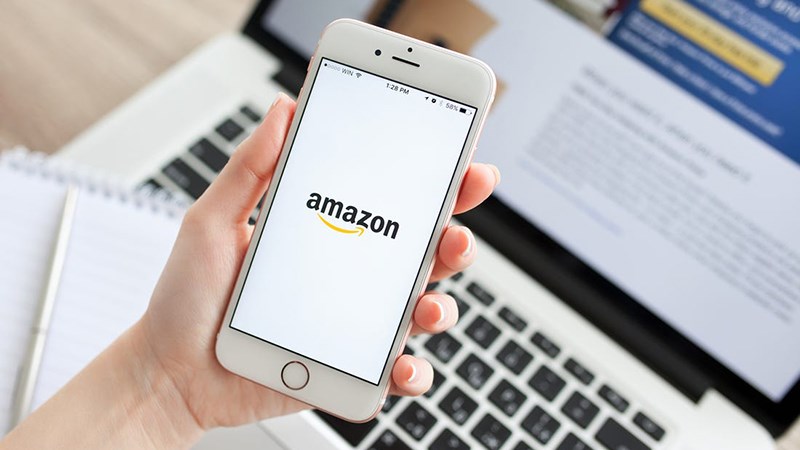
Cách đăng ký, tạo tài khoản Amazon mua hàng trên điện thoại, máy tính
I. friend.com.vn là gì?
friend.com.vn là trang web thuộc công ty friend.com.vn, Inc dành riêng cho thị trường Mỹ, được đánh giá là website bán lẻ hàng đầu thế giới hiện nay. friend.com.vn được ví là một cửa hàng bán lẻ đa năng, là nơi để mọi người mua bán trực tuyến với kho hàng khổng lồ, đầy đủ các mặt hàng.
Amazon.com, Inc là một công ty công nghệ đa quốc gia của Mỹ tập trung vào điện toán đám mây, truyền phát kỹ thuật số, trí tuệ nhân tạo và thương mại điện tử.
II. Cách đăng ký, tạo tài khoản Amazon trên điện thoại
1. Hướng dẫn nhanh
Mở ứng dụng Amazon trên điện thoại > Chọn New to friend.com.vn? Create an account > chọn Language (Ngôn ngữ), Currency (Đơn vị tiền tệ) và Country/Region (Quốc gia) > Điền địa chỉ email, họ tên và mật khẩu đăng nhập và nhấn Verify email > Nhập mã OTP được gửi về mail vừa đăng ký > Chọn Create your Amazon account.
2. Hướng dẫn chi tiết
Bước 1: Mở ứng dụng Amazon trên điện thoại và chọn mục New to friend.com.vn? Create an account để tạo tài khoản mới.
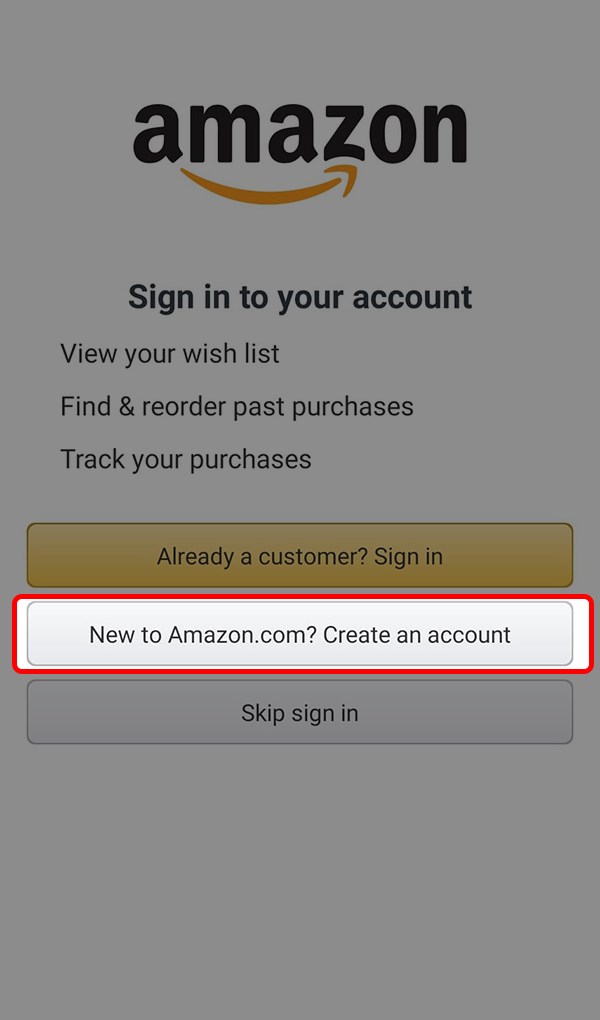
New to friend.com.vn? Create an account
Bước 2: Sau đó bạn chọn Language (Ngôn ngữ), Currency (Đơn vị tiền tệ) và Country/Region (Quốc gia mà bạn muốn mua hàng) và nhấn Done.
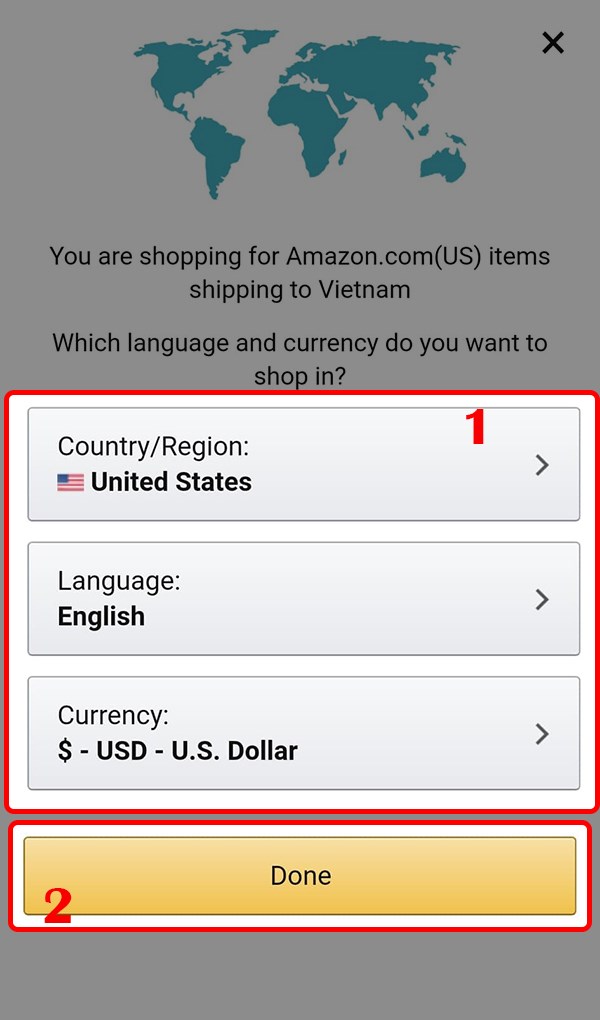
Chọn Language (Ngôn ngữ), Currency (Đơn vị tiền tệ) và Country/Region
Bước 3: Tiếp theo, bạn điền địa chỉ email, họ tên và mật khẩu đăng nhập email và nhấn Verify email.
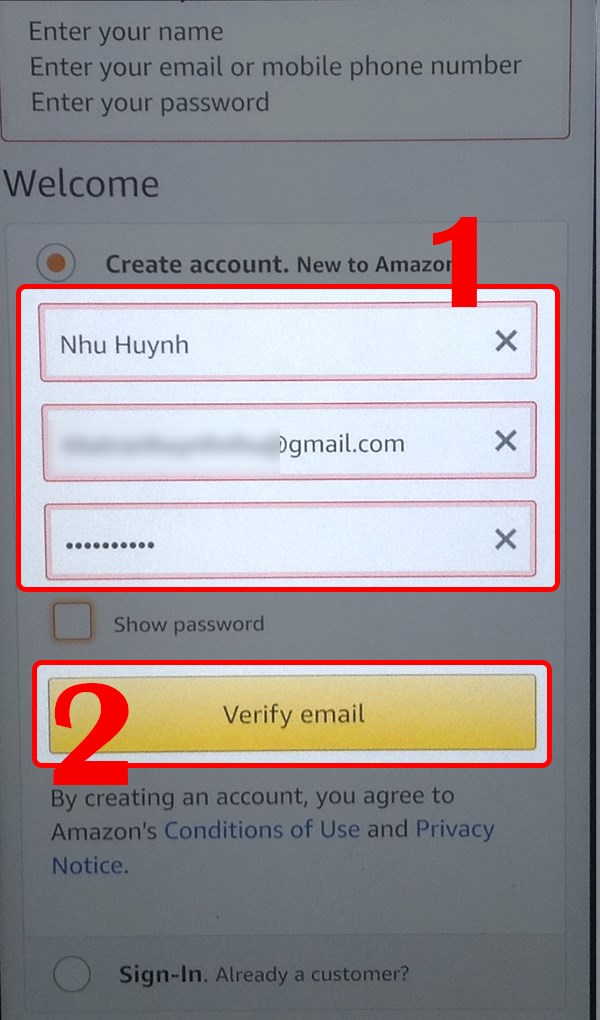
Điền địa chỉ email, họ tên và mật khẩu đăng nhập và nhấn Verify email.
Bước 4: Lúc này, một tin nhắn chứa mã OTP sẽ đươc gửi về email bạn đã đăng ký. Mở mail lên xem và nhập mã OTP, sau đó chọn Create your Amazon account.
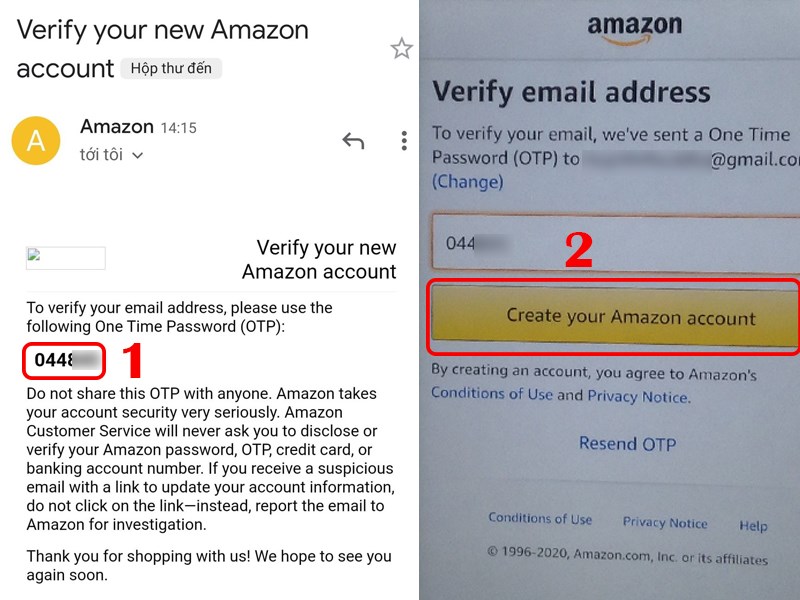
Nhập mã OTP
Vậy là bạn đã đăng ký thành công tài khoản Amazon trên điện thoại rồi, cùng nhau mua sắm thôi!
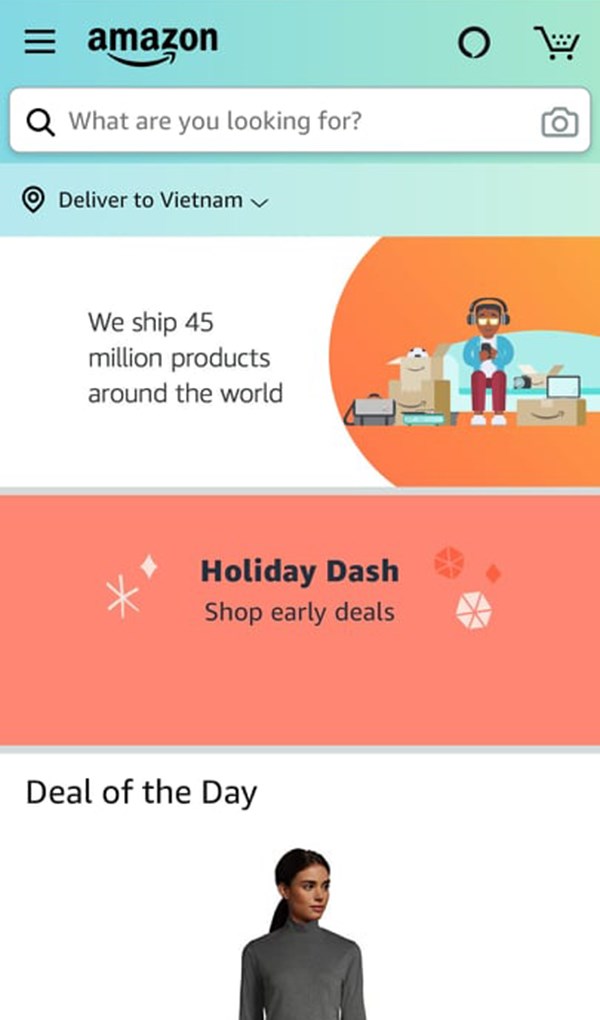
Đăng ký thành công
II. Cách đăng ký, tạo tài khoản Amazon trên máy tính
1. Hướng dẫn nhanh
Truy cập website Amazon, đăng ký/đăng nhập tài khoản > Nhấn chọn Start here để bắt đầu tạo tài khoản mới > điền địa chỉ email, họ tên và mật khẩu đăng nhập email và nhập lại mật khẩu một lần nữa, sau đó nhấn Create your Amazon account > Nhập mã OTP, sau đó chọn Create your Amazon account > Hoàn tất đăng ký.
2. Hướng dẫn chi tiết
Bước 1: Đầu tiên, bạn truy cập website Amazon > Nhấn chọn Start here để bắt đầu tạo tài khoản mới.
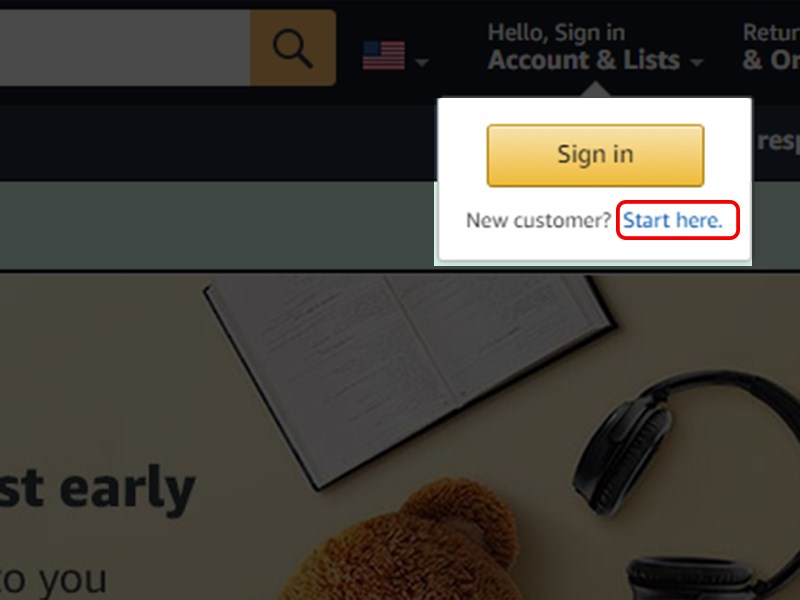
Nhấn chọn Start here để bắt đầu tạo tài khoản mới.
Bước 2: Bạn điền địa chỉ email, họ tên và mật khẩu đăng nhập email và nhập lại mật khẩu một lần nữa, sau đó nhấn Create your Amazon account.
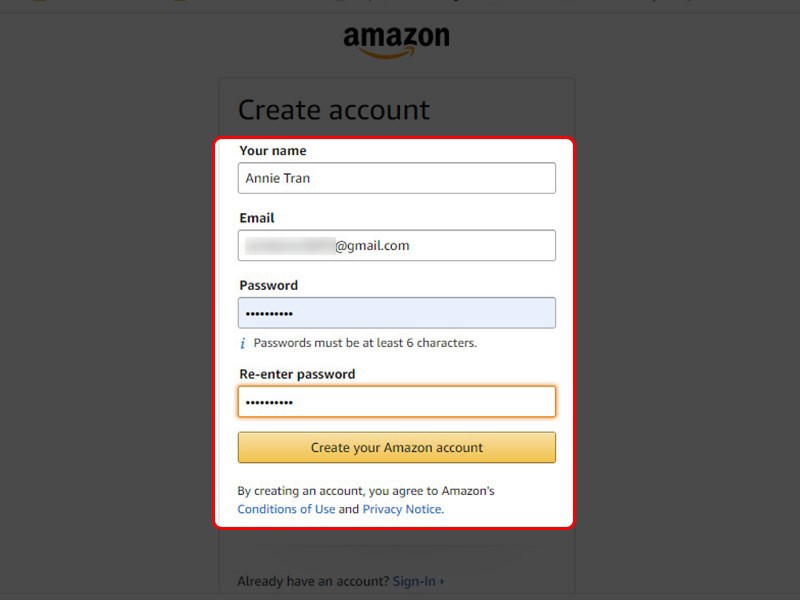
Điền thông tin đăng ký
Bước 3: Lúc này, một tin nhắn chứa mã OTP sẽ đươc gửi về email bạn đã đăng ký. Mở mail lên xem và nhập mã OTP, sau đó chọn Create your Amazon account.
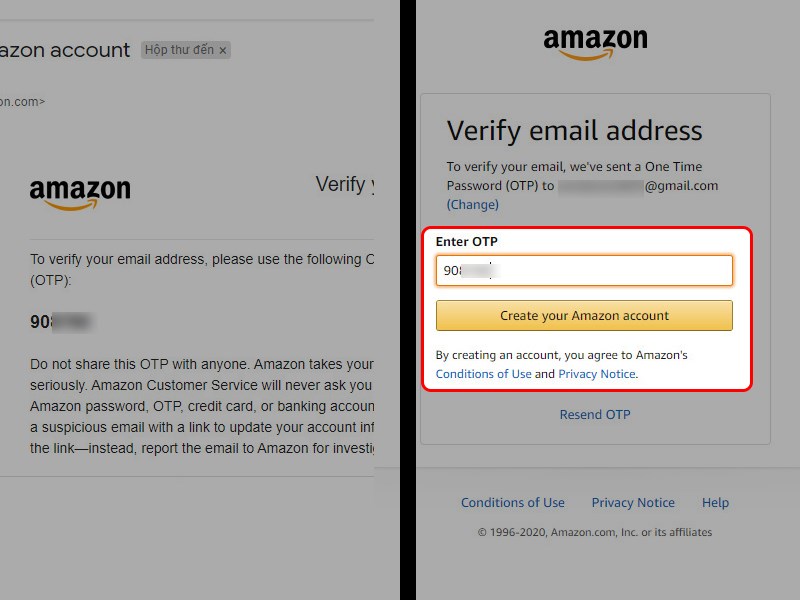
Nhập mã OTP
Vậy là bạn đã đăng ký thành công tài khoản Amazon trên máy tính rồi, cùng nhau mua sắm thôi!
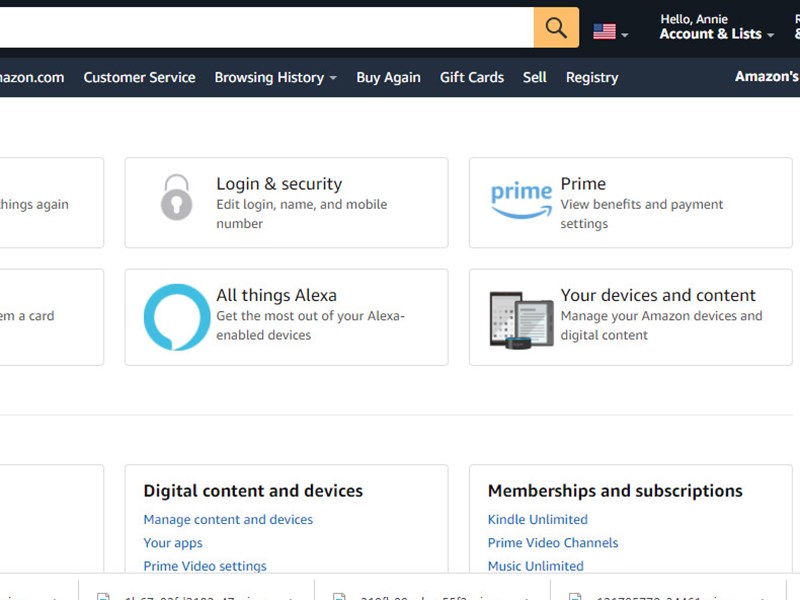
Hoàn tất đăng ký Amazon trên máy tính
Trên đây là những chia sẻ của mình về thao tác đăng ký, tạo tài khoản đặt mua hàng Amazon ship về Việt Nam trên thiết bị điện thoại, máy tính chi tiết từng bước. Hy vọng bài viết sẽ giúp ích cho bạn và đừng quên chia sẻ cho bạn bè nhé. Chúc bạn thực hiện thành công!
Nguồn tham khảo: friend.com.vn/
- Share CrocoBlock key trọn đời Download Crocoblock Free
- Cung cấp tài khoản nghe nhạc đỉnh cao Tidal Hifi – chất lượng âm thanh Master cho anh em mê nhạc.
- Hướng Dẫn Chạy Website friend.com.vn Trên Localhost, Hướng Dẫn Cách Chạy Website Asp
- Cách mở 2 file Excel cùng lúc trên màn hình(Cơ bản) – Tiểu Ngư Nhi
- Cách Hack Like Ảnh Đại Diện Bằng Điện Thoại Hiệu Quả Nhất
- Cài VTV GO trên máy tính, xem tivi, truyền hình, thể thao trực tuyến
- Cập nhật thông tin thuê bao Viettel, bổ sung họ tên, số chứng minh thư
Bài viết cùng chủ đề:
-
Mã GTA bất tử, bản vice city, 3, 4, 5
-
Chơi game ẩn trên Google – QuanTriMang.com
-
Gợi ý 8 phần mềm hiện file ẩn trong USB miễn phí tốt nhất – Fptshop.com.vn
-
Top 100 Pokemon mạnh nhất từ trước đến nay mọi thế hệ – nShop – Game Store powered by NintendoVN
-
Tải ảnh từ iCloud về iPhone bằng 3 cách đơn giản – Fptshop.com.vn
-
Hướng dẫn sử dụng iphone 4s cho người mới dùng toàn tập
-
Get Mass Video Blaster Pro 2.76 Full Modules Cracked Free Download
-
Vẽ đường cong trong cad, cách vẽ đường cong lượn sóng trong autocad
-
Hướng dẫn tạo profile Google Chrome từ A đến Z – Vi Tính Cường Phát
-
Cách tạo ghi chú trên màn hình desktop Windows 10 cực đơn giản – Thegioididong.com
-
Hữu Lộc tử nạn vì đỡ cho con – VnExpress Giải trí
-
Cửa xếp nhựa giá rẻ dùng cho nhà vệ sinh, nhà tắm | Lắp đặt tận nơi – Thế Giới Cửa
-
Review top 4 máy bắn vít DCA nổi bật, chất lượng nhất
-
2 bước thực hiện cuộc gọi video trên Facebook – QuanTriMang.com
-
Dễ dàng sửa lỗi máy tính desktop và laptop không lên màn hình
-
Cách thu hồi, lấy lại tin nhắn SMS lỡ gửi nhầm trên iPhone, Android – Thegioididong.com












